当前位置:首页 > 帮助中心 > 华为MateBook D 14(i5/16G)如何bios设置u盘启动
华为MateBook D 14(i5/16G)如何bios设置u盘启动
日期:2021-07-14 | 时间:11:30
华为MateBook D 14(i5/16G)配置了Intel Core i5-10210U(1.6GHz/L3 6M)处理器以及NVIDIA GeForce MX250独立显卡,整体性能相当不错。另外,它还配置了16GB内存以及512GB SSD固态硬盘。那么,大家又是否清楚这款电脑的U盘启动BIOS的方法呢?下面就让小编为大家介绍一下华为MateBook D 14(i5/16G)如何bios设置u盘启动吧!
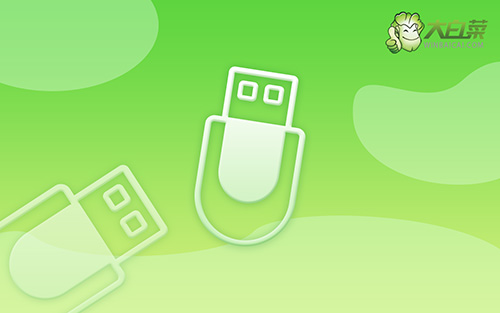
BIOS设置教程:
1、制作一个大白菜U盘启动盘,注意关闭相应的杀毒软件,避免制作时被误删
2、插入U盘,开机或重启电脑,当出现开机画面时,迅速按下BIOS启动快捷键进入BIOS界面
3、在BIOS界面中,使用方向键切换至“BOOT”界面

4、进入BOOT界面后,选中U盘选项,并使用“+”将其移动至第一选项,最后按下F10键保存并退出

就这样,本次华为MateBook D 14(i5/16G)如何bios设置u盘启动就完成了。我们制作好u盘启动盘之后,就可以bios快捷键等设置华为电脑u盘启动,希望以上文章可以帮助到你学会怎么设置u盘启动bios。

